电脑打开后登录进去不显示欢迎屏幕怎么办?
发布时间:2016-12-22 来源:查字典编辑
摘要:有时候我们在打开电脑的时候,突然发现登录进去时,不显示欢迎屏幕,怎么办呢,下面小编来分享一下方法,来看看吧!步骤第一步按“win...
有时候我们在打开电脑的时候,突然发现登录进去时,不显示欢迎屏幕,怎么办呢,下面小编来分享一下方法,来看看吧!
步骤
第一步按“win+R”打开运行,在运行输入框里面输入“gpedit.msc"
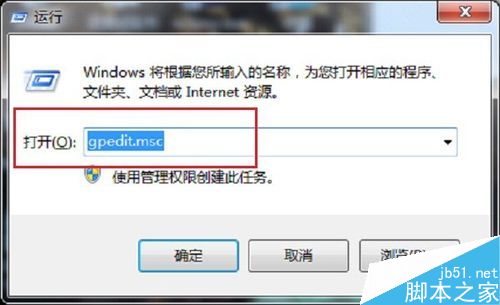
第二步进去之后,点击“用户配置-管理模板-系统”,在右边找到“登录时不显示欢迎屏幕”
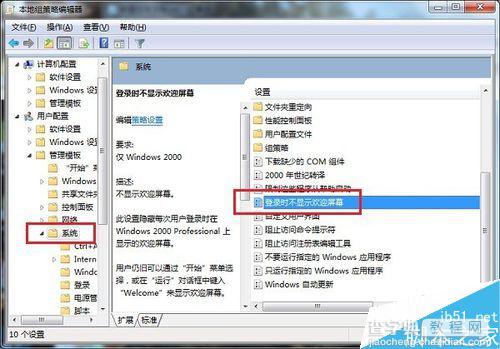
第三步鼠标右键“登录时不显示欢迎屏幕”,选择编辑
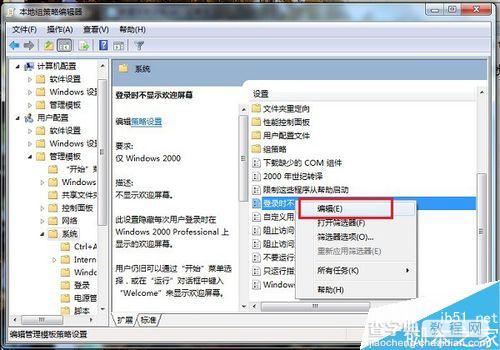
第四步进去登录时不显示欢迎屏幕后,如下图所示:
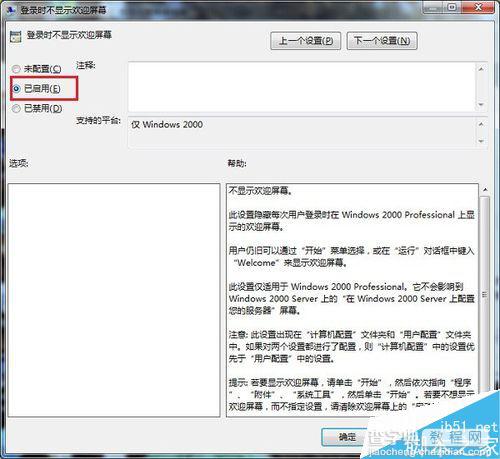
第五步将“已启用”改为“未配置”,如下图所示:点击确定就设置完成了
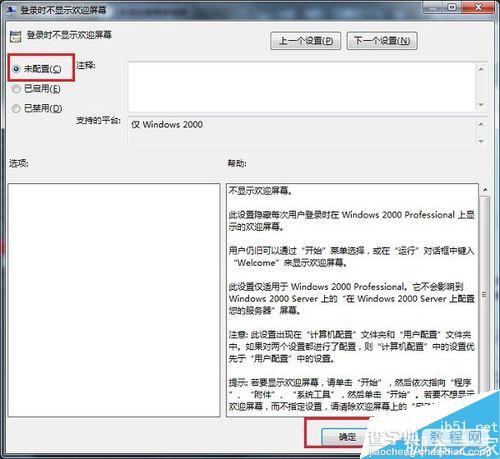
以上就是电脑打开后登录进去不显示欢迎屏幕的解决方法,大家按照上面步骤进行操作即可,希望能对大家有所帮助!


